
Tableta Fire de la Amazon vă restricționează în mod normal la Amazon Appstore. Dar Tableta Fire funcționează Fire OS , care se bazează pe Android. Puteți instala Magazin Play Google și puteți obține acces la fiecare aplicație Android, inclusiv Gmail, Chrome, Google Maps, Hangouts și peste un milion de aplicații din Google Play.
LEGATE DE: Cum să faci tableta Amazon Fire de 50 USD mai mult ca Android Stock (fără înrădăcinare)
Acest lucru nici nu necesită înrădăcinare tableta dvs. de foc. După ce rulați scriptul de mai jos - acest proces ar trebui să dureze mai puțin de o jumătate de oră - veți putea folosi Magazinul Play așa cum ați putea pe orice alt dispozitiv Android normal. Poți chiar instalați un lansator Android obișnuit și transformă-ți Fire-ul într-o tabletă Android mai tradițională .
Există două metode pentru a face acest lucru: una care implică instalarea câtorva fișiere APK pe tabletă și una care implică rularea unui script de pe un PC Windows. Prima este mai simplă, dar datorită naturii înțepătoare a acestor metode, le includem pe amândouă aici. Dacă întâmpinați probleme cu unul, vedeți dacă celălalt funcționează mai bine.
Actualizați: Unii cititori au menționat că Opțiunea 1 nu funcționează pentru ei, deși funcționează în continuare pentru noi - și alți cititori au raportat că funcționează și pentru ei. Dacă întâmpinați probleme, ar trebui să o puteți face să funcționeze cu metoda ADB din Opțiunea a doua mai jos, care folosește un PC Windows pentru a instala Play Store.
Opțiunea 1: Instalați Play Store de pe tableta dvs. Fire
Am testat inițial această primă metodă pe un Fire HD 8 care rulează Fire OS 5.3.1.1, dar cititorii au raportat că funcționează și la versiunea 5.3.2, precum și pe tableta Fire de 7 ″. De asemenea, funcționează și pe un Fire HD 8 care rulează Fire OS 6.3.0.1, care a fost cel mai recent software din octombrie 2018.
Puteți verifica ce versiune aveți accesând Setări> Opțiuni dispozitiv> Actualizări de sistem și uitându-vă la numărul versiunii din partea de sus a ecranului, dar pentru moment, versiunea nu ar trebui să conteze.
Primul pas: descărcați fișierele APK Google Play Store
LEGATE DE: Cum să încărcați aplicațiile pe Kindle Fire
Înainte de a începe, accesați Setări> Securitate și activați „Aplicații din surse necunoscute”. Acest lucru vă va permite să instalați fișierele APK necesare care vă vor oferi Google Play Store.
Apoi, există patru fișiere .APK pe care va trebui să le descărcați, utilizând browserul Silk încorporat de pe tabletă. Cel mai simplu mod de a face acest lucru este să deschideți acest tutorial în browserul Silk și să faceți clic pe linkurile de mai jos, care vă vor duce la paginile de descărcare. Acestea provin din APK Mirror, o sursă stabilită și de încredere pentru APK-urile Android.
Servicii Google Play APK (utilizare această versiune în schimb, dacă aveți 2017 Fire HD 8)
Pentru a descărca fiecare fișier APK, faceți clic pe link, derulați în jos și atingeți „Descărcați APK”.
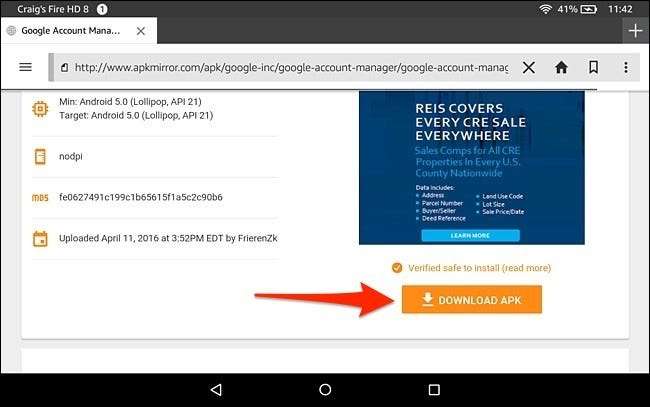
Descărcarea va începe în scurt timp. Când va apărea, va apărea o fereastră pop-up care va spune că acest tip de fișier vă poate dăuna dispozitivului (nu vă faceți griji, nu o va face). Apăsați pe „OK” când apare fereastra pop-up.
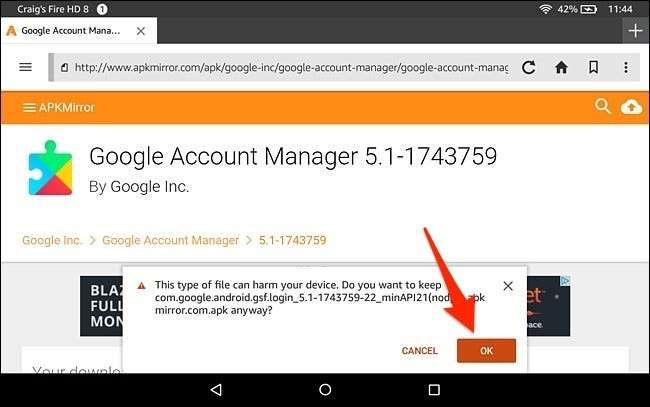
După fiecare descărcare a fișierelor, faceți același lucru pentru următorul fișier APK până când toate cele patru fișiere sunt descărcate.
Pasul doi: Instalați fișierele APK Google Play Store
Închideți browserul Silk și deschideți aplicația de gestionare a fișierelor încorporată pe masa dvs. Fire numită „Documente”.
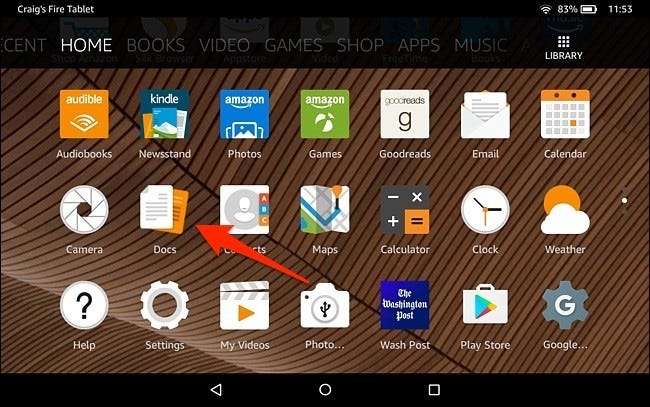
Atingeți „Stocare locală”.
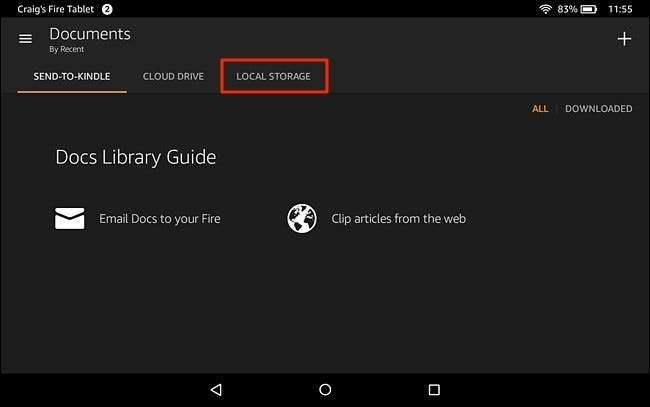
Selectați folderul „Descărcări”.
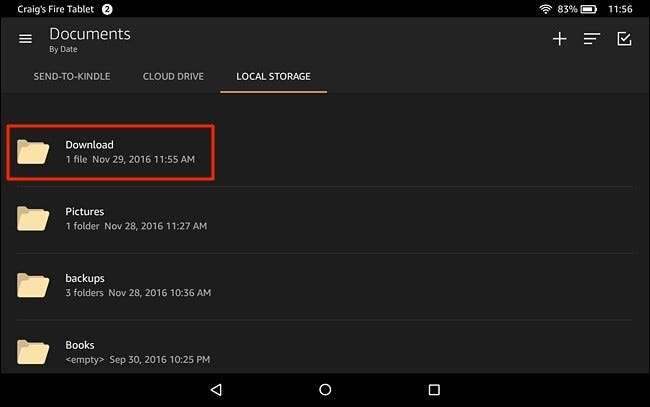
Fișierele APK vor apărea în acest dosar. Pur și simplu apăsați pe unul pentru a începe instalarea acestuia. Asigurați-vă că instalați fișierele APK în ordinea în care le-ați descărcat din lista de mai sus.
Cu alte cuvinte, instalați Managerul de cont Google ( com.google.android.gsf.login) APK mai întâi, apoi Google Services Framework ( com.google.android.gsf ) APK, urmat de serviciul Google Play Services (com.google.android.gms) APK, apoi de Magazinul Google Play ( com.android.vending ) APK pentru a-l termina.
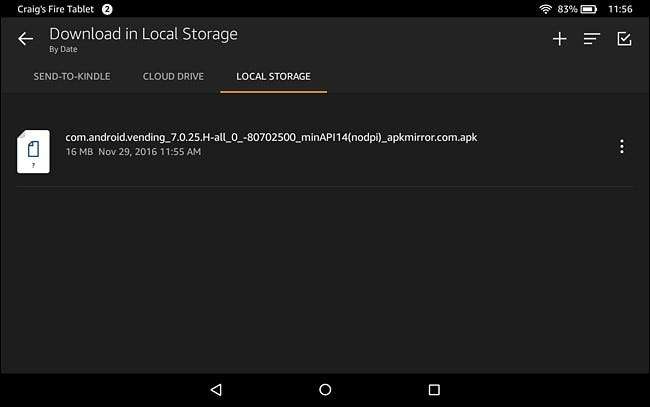
În ecranul următor, confirmați instalarea atingând „Instalați” în partea de jos. În colțul din stânga sus se va spune ce APK instalați, așa că, din nou, asigurați-vă că le instalați în ordinea corectă.
NOTĂ: Dacă butonul „Instalare” este gri, încercați să opriți ecranul, să îl reporniți și să deblocați tableta Fire. Butonul Instalare ar trebui să se transforme din gri în portocaliu, permițându-vă să continuați instalarea.
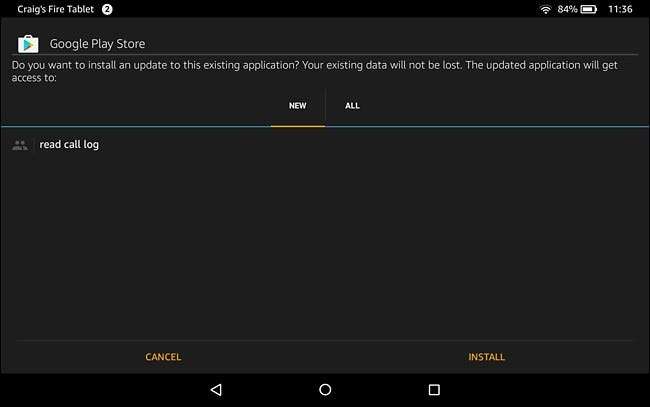
Repetați acest proces pentru fiecare fișier APK până când toate cele patru sunt instalate.
Dacă aveți probleme la instalarea acestor APK-uri sau Play Store nu mai funcționează ulterior, asigurați-vă că tableta Fire nu este setată să instaleze aplicații pe un card SD. Poti verifica acest lucru din Setări> Stocare> Card SD.
Pasul trei: utilizați Magazinul Google Play
După ce ați terminat, aplicația Magazin Google Play va apărea pe ecranul de pornire al tabletei dvs. Fire. Dacă îl atingeți, veți putea să vă conectați cu contul dvs. Google.
Este posibil să nu pară să funcționeze normal după ce v-ați conectat, dar acordați-i ceva timp. Magazinul Google Play și serviciile Google Play se vor actualiza automat în fundal. Acest lucru poate dura până la zece minute.
În caz contrar, începeți să căutați și să descărcați orice aplicații doriți - cum ar fi Chrome, Gmail sau orice altceva. Este posibil ca unele aplicații să necesite actualizarea serviciilor Google Play. Dacă o fac, vă vor spune și vă vor duce la pagina Servicii Google Play din Google Play, unde puteți actualiza Serviciile Google Play cu o singură atingere.
Mulțumim lui Gilly10 pe forumurile XDA-Developers pentru furnizarea acestei metode. Dacă aveți nevoie de ajutor pentru depanare, mergeți la Subiectul forumului XDA-Developers pentru mai multe informatii.
Opțiunea a doua: Instalați Magazin Play de pe un PC Windows
Dacă instrucțiunile de mai sus nu funcționează pentru dvs. din orice motiv, încercați aceste instrucțiuni ușor mai complexe, dar totuși accesibile. Am testat acest script pe o tabletă Fire de 7 ″ și a funcționat perfect.
Primul pas: Pregătiți-vă tableta de foc
Veți avea nevoie de un computer și un cablu USB pentru a face acest lucru. Cablul inclus cu tableta dvs. Fire va funcționa foarte bine.
Pe tableta Fire, deschideți aplicația Setări și atingeți „Opțiuni dispozitiv” sub Dispozitiv.

Găsiți câmpul „Număr de serie” pe această pagină și atingeți-l în mod repetat. Atingeți-l de șapte sau mai multe ori și veți vedea o opțiune „Opțiuni pentru dezvoltatori” sub ea. Atingeți „Opțiuni pentru dezvoltatori”.
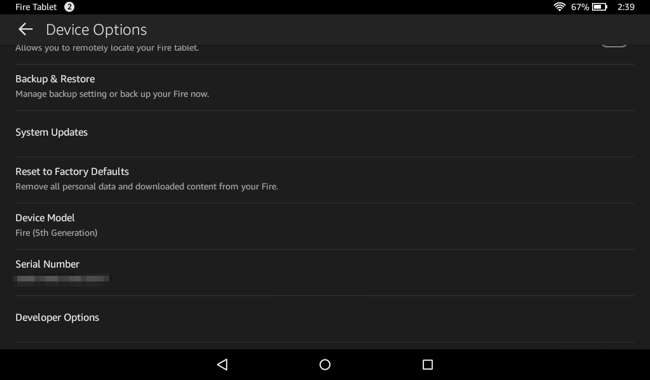
Găsiți opțiunea „Activați ADB” pe această pagină și atingeți-o pentru a o activa. Această funcție este în mod normal doar pentru dezvoltatori, deci va trebui să fiți de acord cu avertismentul pentru a continua.
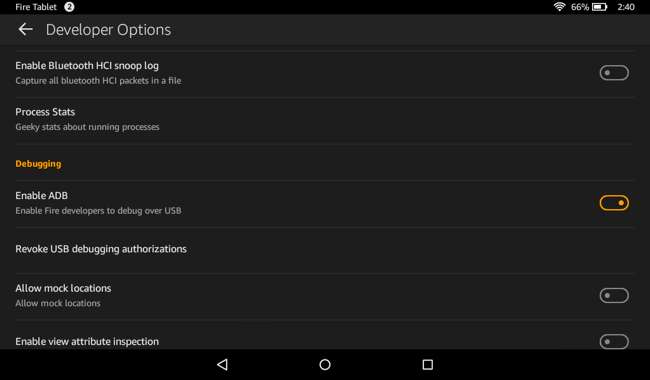
După activarea accesului ADB, conectați tableta Fire la computer cu ajutorul cablului USB inclus. Windows ar trebui să îl detecteze corect și să descarce driverele necesare. Continuați cu pasul următor - dacă aveți probleme, puteți încerca să instalați manual driverele USB ale Google, așa cum este descris în pasul trei din acest ghid . Dar pe mașina mea, totul a funcționat automat.
NOTĂ: Scriptul pe care îl recomandăm mai jos vă spune să instalați driverele într-un mod diferit, dar nu ne place metoda acestuia. Vă încurajează să instalați drivere nesemnate incluse în pachet. Acesta nu este doar un risc de securitate - este de fapt imposibil de făcut pe versiunile moderne pe 64 de biți de Windows 8.1 și Windows 10 fără repornire și dezactivarea verificării semnăturii șoferului . Din nou, totul ar trebui să se întâmple automat, astfel încât să puteți lua în considerare instrucțiunile scriptului învechite.
Pasul doi: Descărcați și rulați scriptul
Ar trebui să fie posibil să descărcați mai multe aplicații în formă APK și să le instalați. Cu toate acestea, dacă faceți acest lucru, va trebui totuși să utilizați comanda adb pentru a seta o permisiune pentru cel puțin una dintre aplicații. Deci, mai degrabă decât să facem acest lucru pe termen lung, vom folosi un script care instalează aplicațiile și stabilește permisiunile pentru dvs.
Pe computer, vizitați site-ul web Root Junky și descărcați fișierul „Amazon-Fire-5th-Gen-Install-Play-Store.zip”. Extrageți sau dezarhivați conținutul fișierului .zip într-un folder de pe computer. Faceți dublu clic pe fișierul „1-Install-Play-Store.bat” pentru a începe.
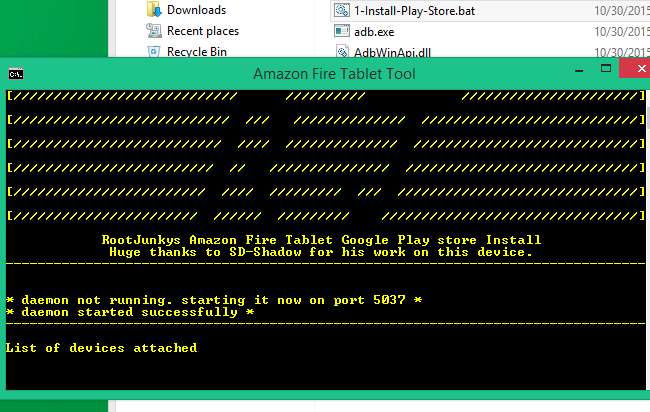
Deblocați tableta Fire și acceptați solicitarea „Permiteți depanarea USB”. Dacă nu vedeți această opțiune, închideți fereastra de comandă și lansați din nou fișierul .bat de mai sus.
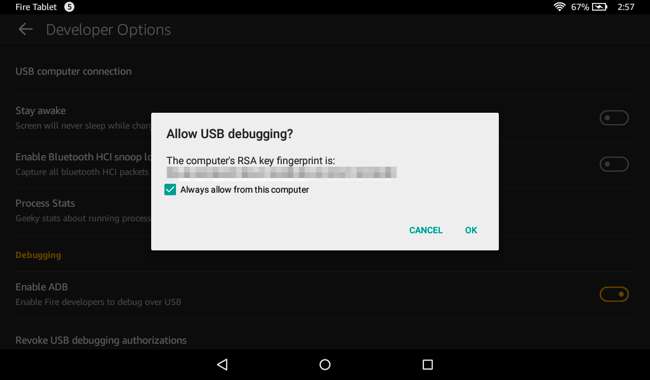
Când ajungeți la primul ecran, tastați „2” și apăsați Enter pentru ca instrumentul să instaleze Magazinul Google Play.
Desigur, veți avea nevoie de driverele corespunzătoare instalate pentru aceasta. Dar, dacă ați văzut solicitarea „Permiteți depanarea USB” pe tableta dvs. Fire și ați acceptat acest lucru, veți ști că driverele sunt deja în stare de funcționare.
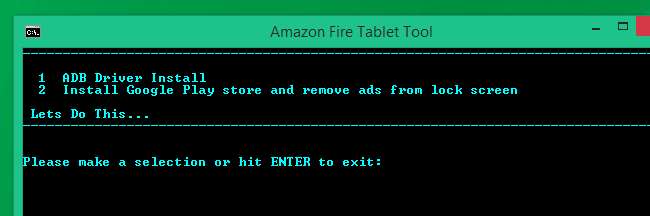
Scriptul va instala pachetele necesare pe tableta Fire conectată, inclusiv serviciile Google Play și aplicația Magazin Google Play.
Reporniți tableta Fire când vi se solicită acest lucru. Apăsați lung butonul de alimentare, atingeți „OK” când vi se cere dacă doriți să îl opriți și apoi porniți-l din nou.
Puteți deconecta și tableta Fire de pe computer acum. De asemenea, vă recomandăm să dezactivați opțiunea „Enable ADB” activată anterior.
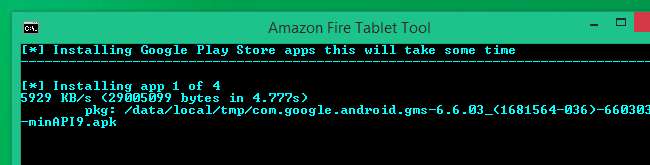
Pasul trei: utilizați Magazinul Google Play
După repornire, veți găsi comenzile rapide pentru Magazin Play și Setări Google pe ecranul de pornire. Atingeți „Magazin Play” și veți putea să vă conectați cu un cont Google existent sau să creați un cont Google nou.
Este posibil să nu pară să funcționeze normal după ce v-ați conectat, dar acordați-i ceva timp. Magazinul Google Play și serviciile Google Play se vor actualiza automat în fundal. Acest lucru poate dura până la zece minute.
Acum puteți căuta în magazin și puteți instala aplicații Google, cum ar fi Gmail și Chrome, care nu sunt disponibile în Amazon App Store. Orice aplicație Android din Google Play Store ar trebui să funcționeze - cel puțin teoretic.
Este posibil ca unele aplicații să necesite actualizarea serviciilor Google Play. Dacă o fac, vă vor spune și vă vor duce la pagina Servicii Google Play din Google Play, unde puteți actualiza Serviciile Google Play printr-o singură atingere a unui buton.
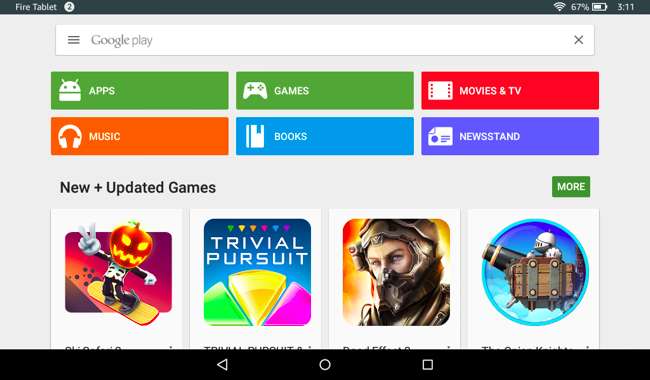
Mulțumim sd_shadow pe forumurile XDA-Developers pentru că ați scris o parte din această metodă și Root Junky pentru script. Dacă aveți nevoie de ajutor pentru remedierea problemelor sau doriți să faceți acest lucru manual fără un script, accesați firul forumului XDA-Developers pentru mai multe informatii.







